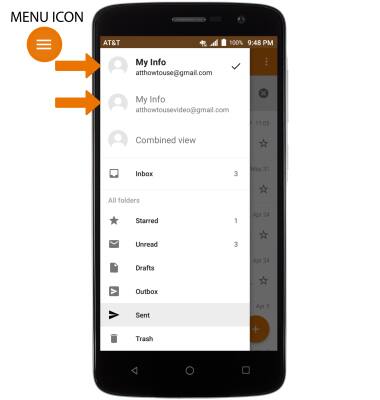Enviar y recibir correo electrónico
¿Con qué dispositivo necesitas ayuda?
Enviar y recibir correo electrónico
Envía y recibe correo electrónico, agrega y descarga archivos adjuntos del correo electrónico, actualiza la bandeja de entrada, responde un correo electrónico, mira y guarda un archivo adjuntos y elimina un correo electrónico.
INSTRUCCIONES E INFORMACIÓN
- Cuando se recibe un correo electrónico, el ícono New Email o New Gmail aparecerá en la barra de notificaciones.
Importante: para enviar y recibir un correo electrónico, debes tener una cuenta de correo electrónico ya configurada.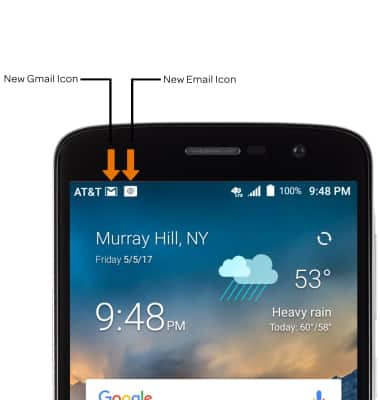
- TENER ACCESO Y VER CORREOS ELECTRÓNICOS RECIBIDOS: en la pantalla principal, selecciona la aplicación Email.

- ESCRIBIR UN CORREO ELECTRÓNICO: selecciona el ícono Compose.
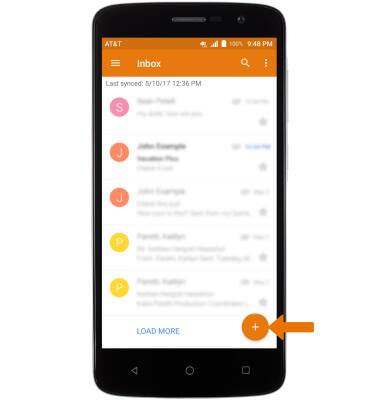
- Ingresa la dirección de correo electrónico del destinatario o selecciona el ícono Add para agregar de la lista de contactos, ingresa el asunto y mensaje que desees.
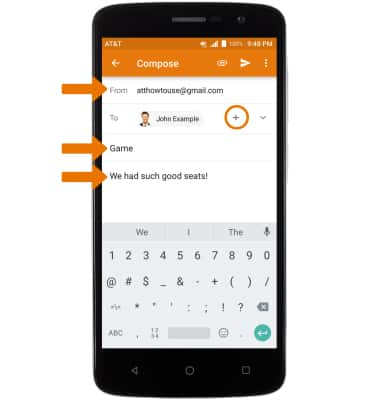
- AÑADIR UN ARCHIVO ADJUNTO: selecciona el ícono Attach y sigue las indicaciones en la pantalla. Cuando termines, selecciona el ícono Send.
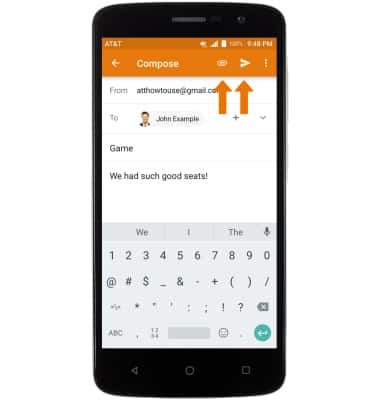
- ACTUALIZAR LA BANDEJA DE ENTRADA: desplázate hacia abajo y suelta en el centro de la pantalla.
Importante: cuando estás en modo "Easy", no puedes ver la última vez que se actualizó la bandeja de entrada.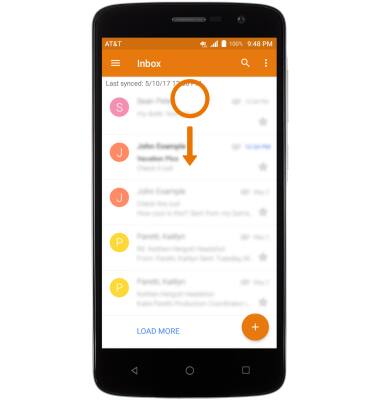
- VER UN CORREO ELECTRÓNICO: Selecciona el correo electrónico que desees.
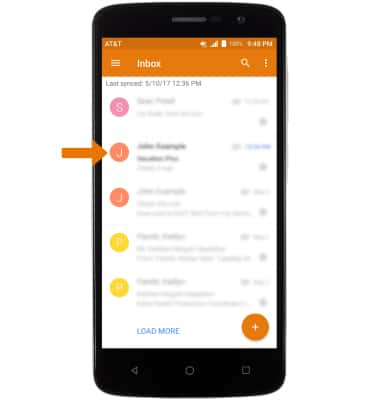
- RESPONDER O REENVIAR UN CORREO ELECTRÓNICO: selecciona el correo electrónico y luego la opción que desees.
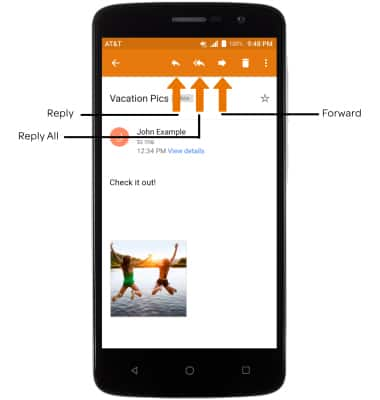
- VER Y GUARDAR UN ARCHIVO ADJUNTO: Para ver el archivo adjunto, selecciona Attachment. Para guardar el adjunto, selecciona el ícono Menu y luego selecciona Save.
Importante: Para ver el archivo adjunto guardado, desde la bandeja Apps, selecciona la aplicación Photos, luego selecciona Download.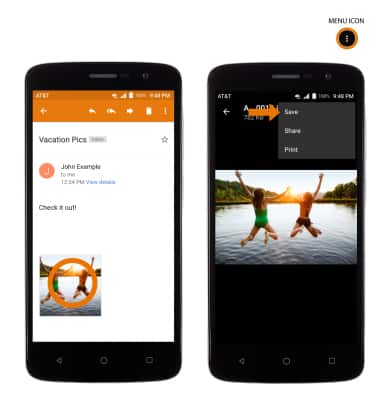
- ELIMINAR UN CORREO ELECTRÓNICO: mantén seleccionado el/los correo(s) electrónico(s), luego selecciona el ícono Delete.
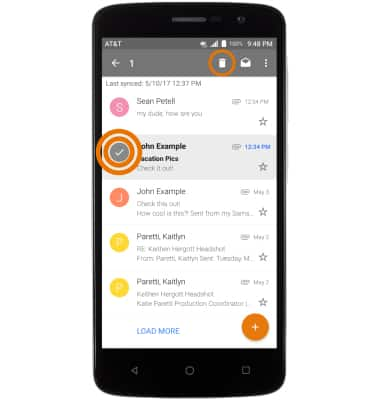
- ALTERNAR ENTRE BANDEJAS DE ENTRADA CON VARIAS CUENTAS CONFIGURADAS: en la pantalla del correo electrónico, selecciona el ícono Menu, luego selecciona la cuenta deseada.
Importante: También puedes seleccionar Combined view para combinar los correos electrónicos desde varias bandejas de entrada.